[ad_1]
为如何将用户添加到 Google Analytics(分析)而苦恼?
如果您需要与其他用户共享数据或访问权限,Google Analytics 包含一个内置功能,可以添加新用户并准确控制他们可以访问的数据和功能。
👨🎓 在这个分步指南中,您将学习 如何将用户添加到 Google Analytics, 随着:
- 根据需要限制该用户的访问。 例如,您只能授予他们访问某些视图的权限。
- 删除用户。
- 如果您需要添加大量帐户,请创建用户组来组织用户。
如何向#GoogleAnalytics 添加新用户(分步指南)🦶 📈
如何将用户添加到 Google Analytics
将用户添加到 Google Analytics 需要:
- 一个 谷歌分析帐户 (还有,也许 链接到您的网站的插件)
- 任何必要的属性和视图 为您的网站
关于用户帐户权限的快速说明
我们将在教程中进一步向您展示如何更改用户权限,但您应该知道,添加新用户的第一步决定了它的一些初始用户角色; 这完全取决于您从哪里添加用户:
- 账户
- 特性
- 意见
例如,在“属性访问管理”部分中添加用户会授予用户查看或编辑属性和视图的访问权限,但不授予帐户访问权限。 这是因为帐户在层次结构中高于属性,而视图是最低的。
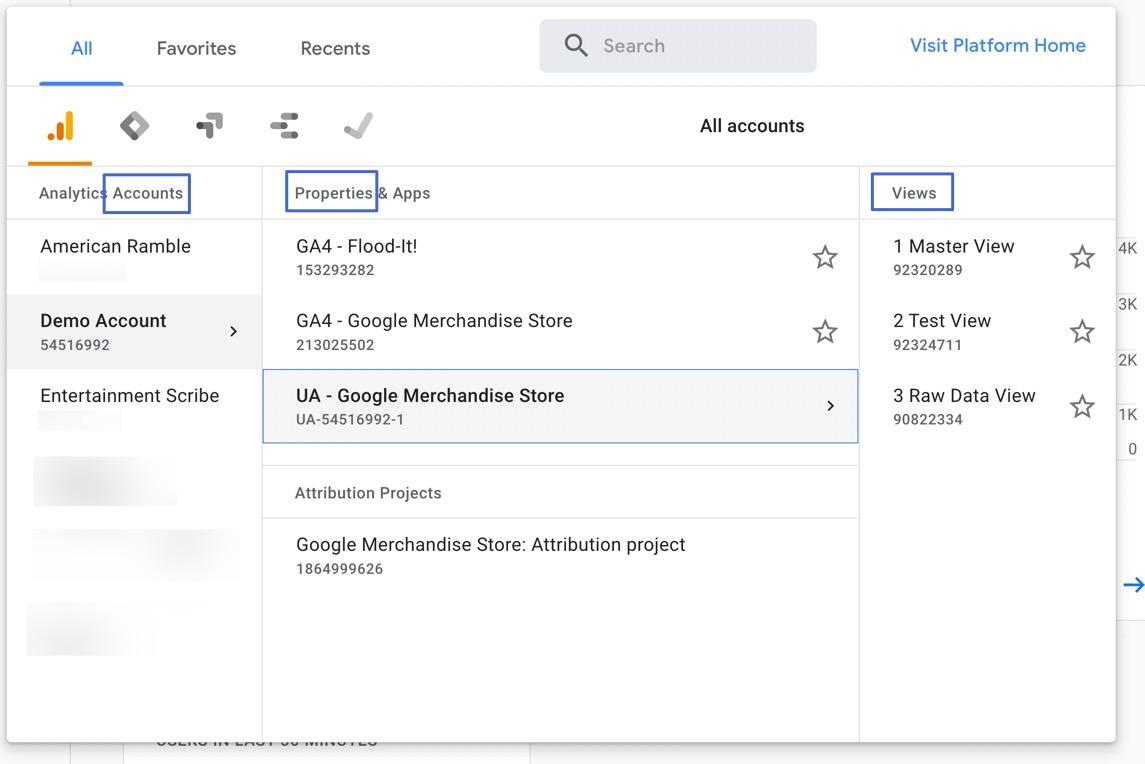
考虑到这一点,让我们了解如何将用户添加到 Google Analytics。 😎
第一步:打开权限管理部分
在 Google Analytics(分析)中(从您帐户的任何位置)查找并单击左下角的“管理”菜单项。
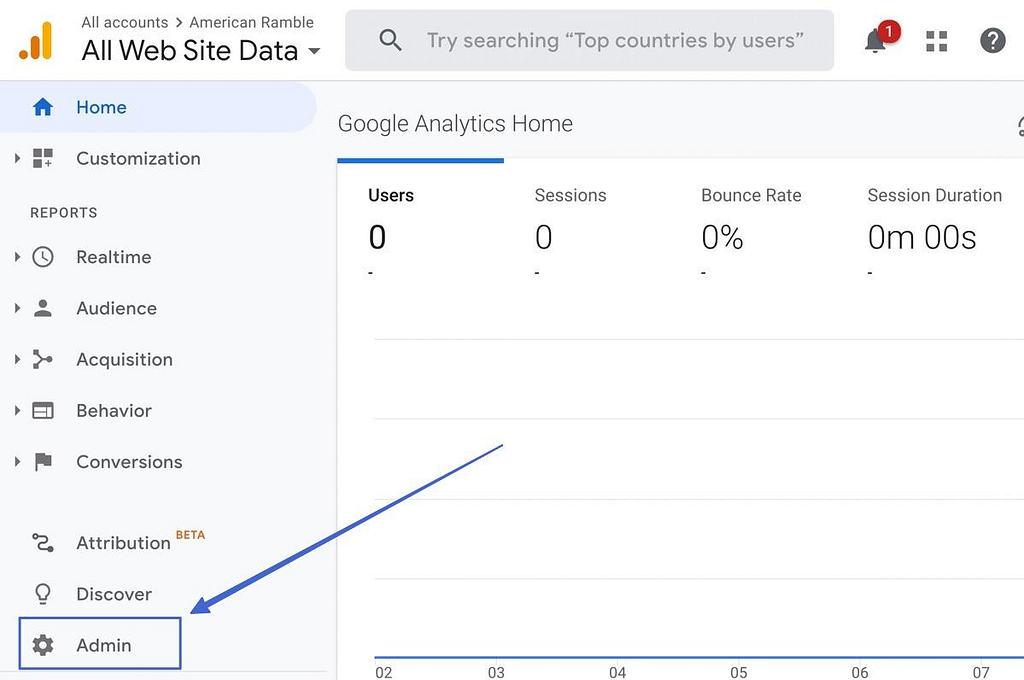
这会打开管理面板,其中包含三个级别的选项:
- 帐户
- 财产
- 看法
每个人都有一个“访问管理”选项。 选择对这个特定用户有意义的任何一个。
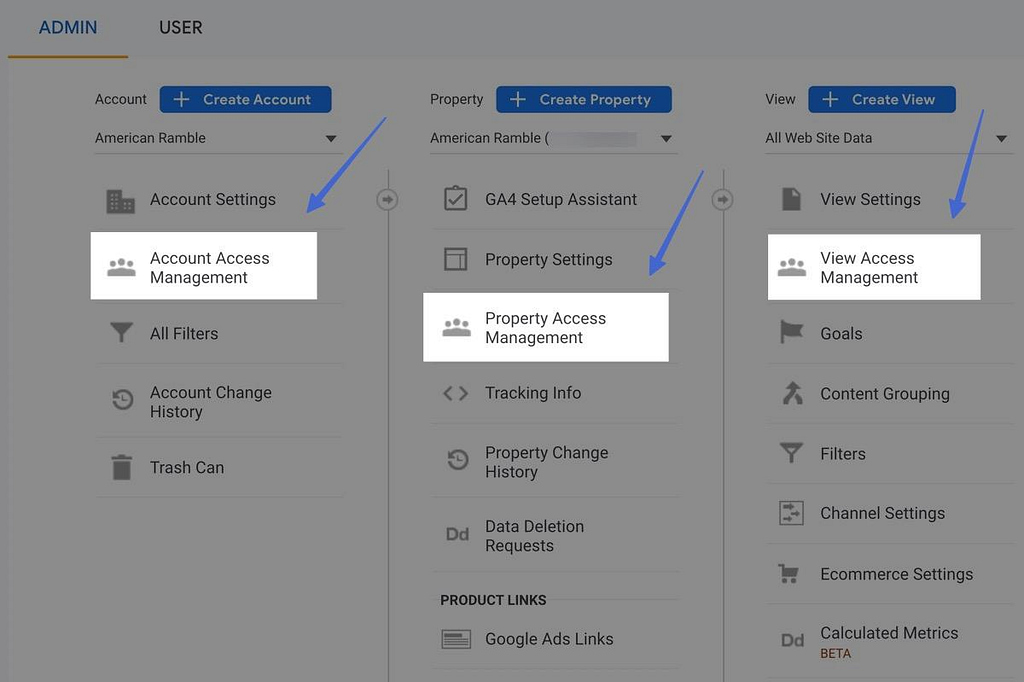
第 2 步:为新用户添加电子邮件
在访问管理模块中,您将看到所有当前用户的列表。 单击右上角的蓝色“+”按钮。
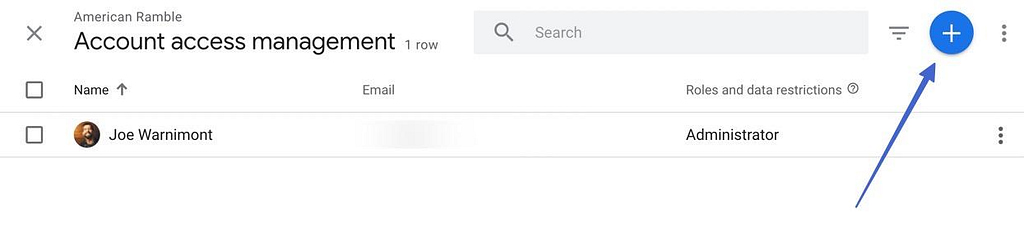
这将显示一个包含两个选项的菜单:
- 添加用户
- 添加用户组
单击添加用户。
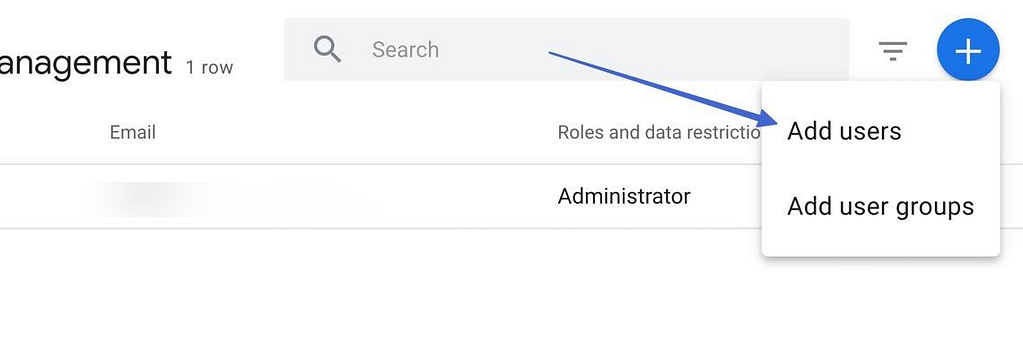
在电子邮件地址字段中输入潜在用户的电子邮件地址。 欢迎您批量添加多封电子邮件。
将下面的框标记为“通过电子邮件通知新用户”。
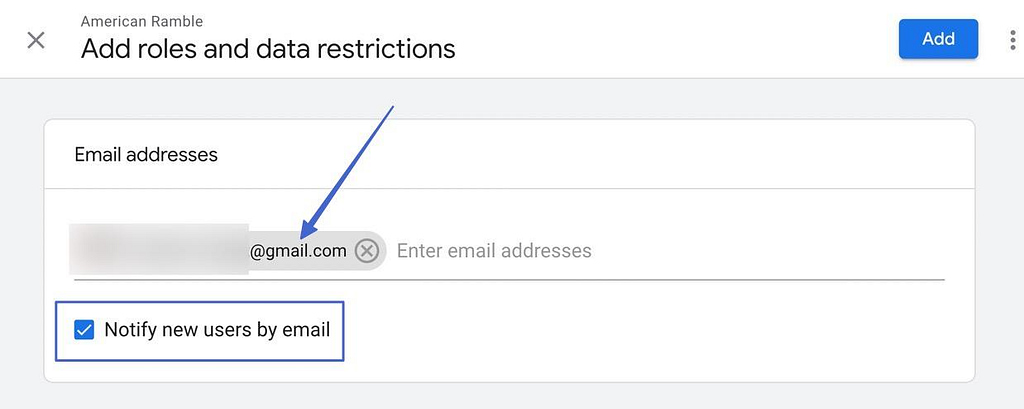
第 3 步:设置直接角色和数据限制
在同一模块中向下滚动以找到名为“直接角色和数据限制”的部分。
在标准角色下,从列表中选择一个角色以赋予该用户。
以下是选项:
- 管理员:从帐户、媒体资源和视图级别授予对 Google Analytics(分析)仪表板的完全控制权。 要非常小心你把这个给谁。
- 编辑器:允许用户编辑帐户内的任何内容,但用户设置除外。 你也应该小心你把这个给谁。
- 分析师:工作方式类似于查看者角色(如下),但能够制作和编辑仪表板等共享项目。
- 查看者:可以查看帐户的所有设置和数据,但不能编辑或共享任何内容。
- 无:这是一个角色,但没有任何能力,可能用于您将来打算添加的人。
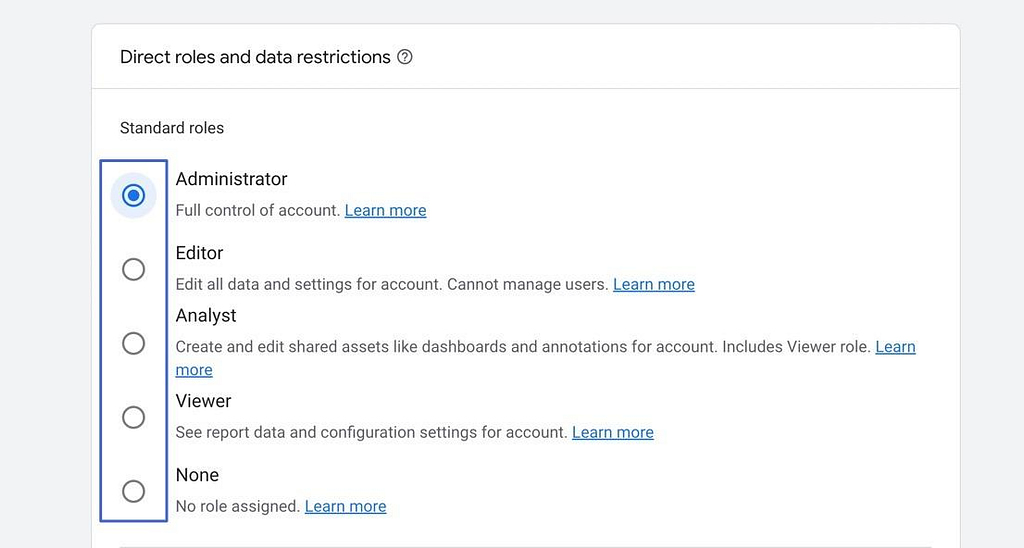
第 4 步:添加数据限制
再往下一点,有一个数据限制部分。 这些允许您向某些用户隐藏更敏感的数据,例如:
- 成本指标
- 收入指标
注意:授予某人管理员角色意味着他们可以来更改自己的数据限制。
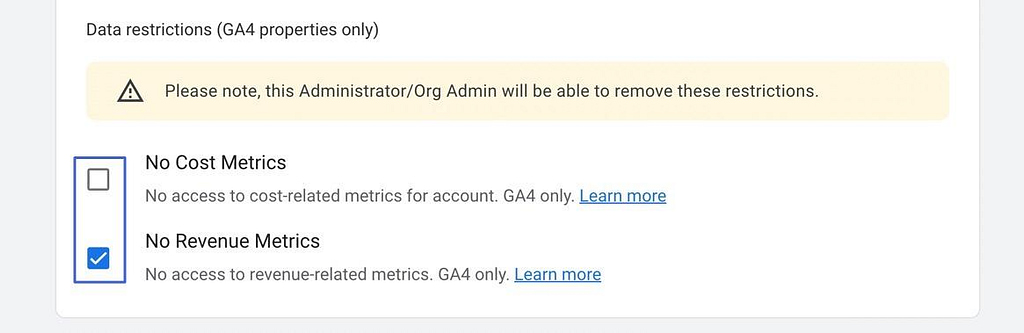
第 5 步:将用户添加到 Google Analytics(分析)
完成角色和限制后,单击添加按钮。
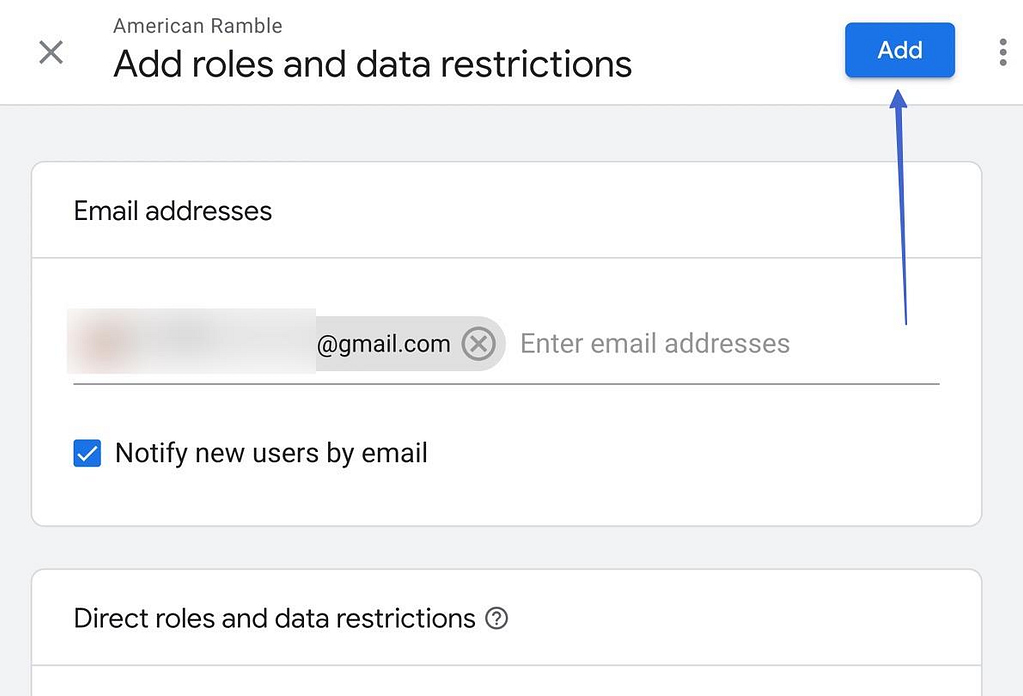
如果您选中了“通过电子邮件通知新用户”框,每个新用户都会收到一封解释新角色的电子邮件,其中包含有关谁授予该角色以及如何访问仪表板的信息。
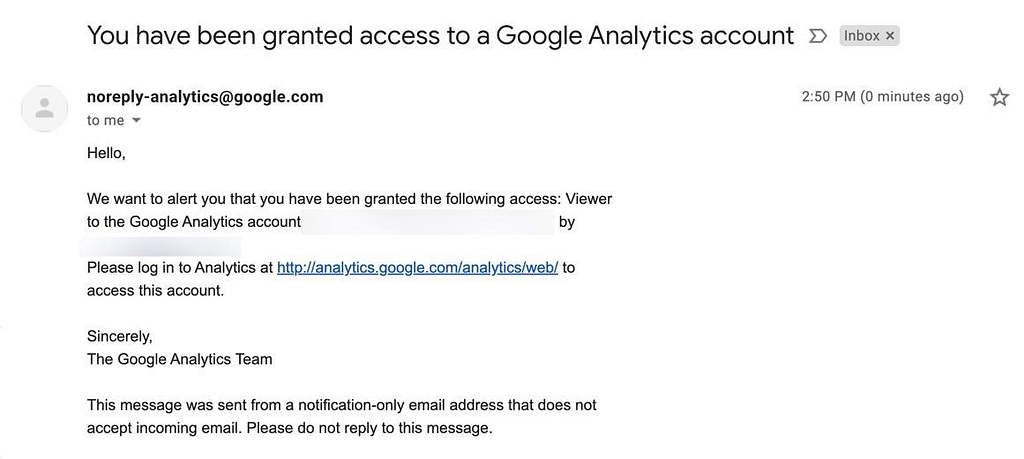
您还将在访问管理面板中看到新的 Google Analytics 用户,以及具有这些角色的所有其他用户。
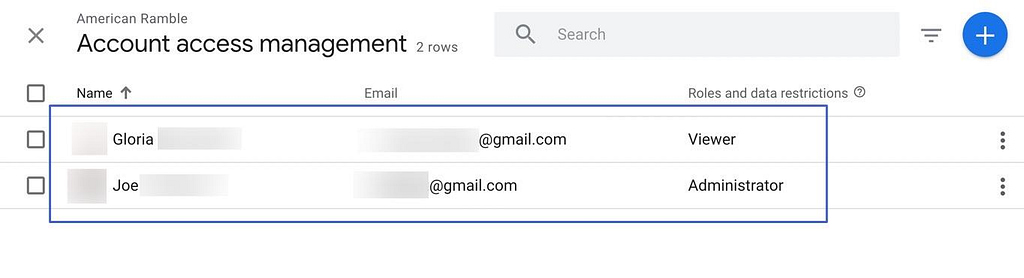
用户现在可以访问您允许的每个部分,无论是作为查看者的“只读”报告,还是作为管理员访问仪表板中的所有内容。
如何赋予先前创建的用户特定的角色和权限
我们看到可以在用户创建过程中指定角色,但是一旦结束就编辑这些角色呢? 🤔 或者更具体的权限?
第 1 步:查看用户帐户详细信息
要编辑当前用户的角色和权限,请转到 Google Analytics 中的管理员。 然后,选择帐户、属性或视图下的访问管理选项之一。
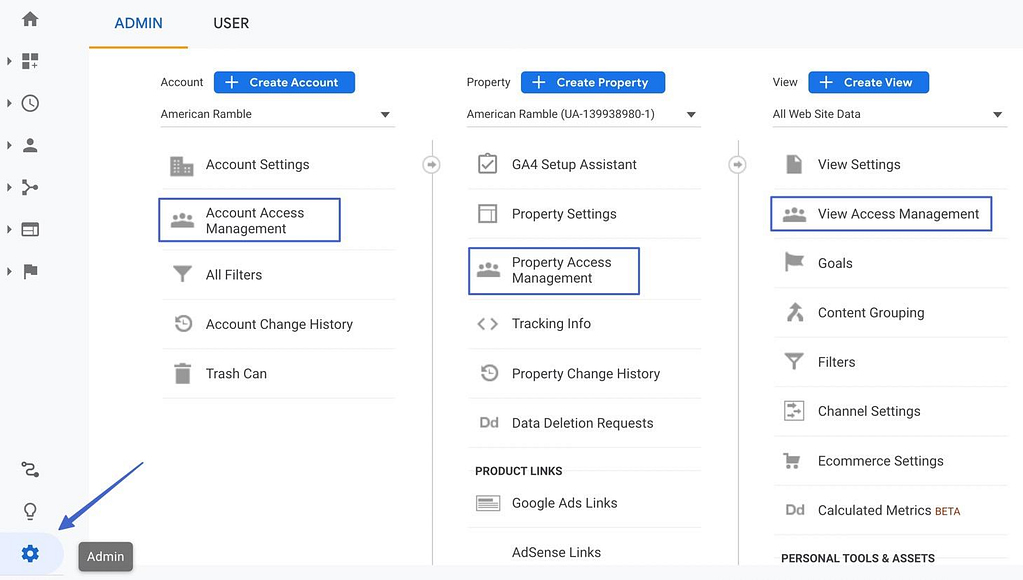
这会将您带到当前用户列表。 在右侧,每个用户都有一个带有三个垂直点的按钮。 单击它以显示菜单。 选择查看用户帐户详细信息的选项。
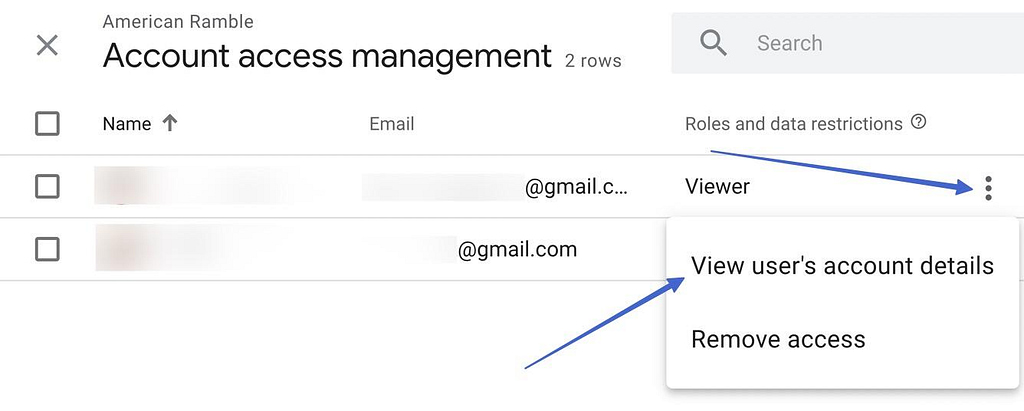
第 2 步:调整角色和权限
您现在正在查看一个用户的指定角色,但在三个不同的级别:
- 帐户级别
- 属性级别
- 视图级别
角色使用 Google Analytics 中的标准组织层次结构。 因此,在帐户级别授予的角色也将在属性和视图级别可用。 但是,您不能反过来,例如让用户成为属性级别的管理员,而只是帐户级别的查看者。
继续前进,单击要编辑的每个角色。 他们每个人都有一个铅笔图标和链接供您单击。
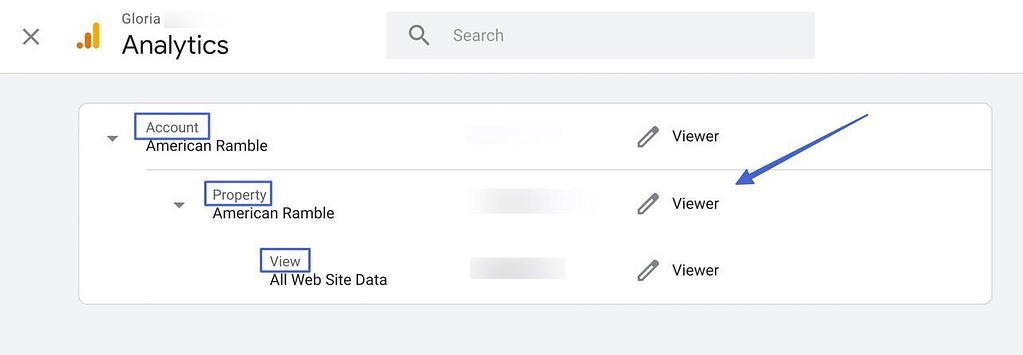
浏览可能的角色列表并选择对该用户和级别(帐户、属性和视图)最有意义的角色。
也可以单击“查看权限”部分以查看允许该用户在帐户中执行的操作的完整视图。
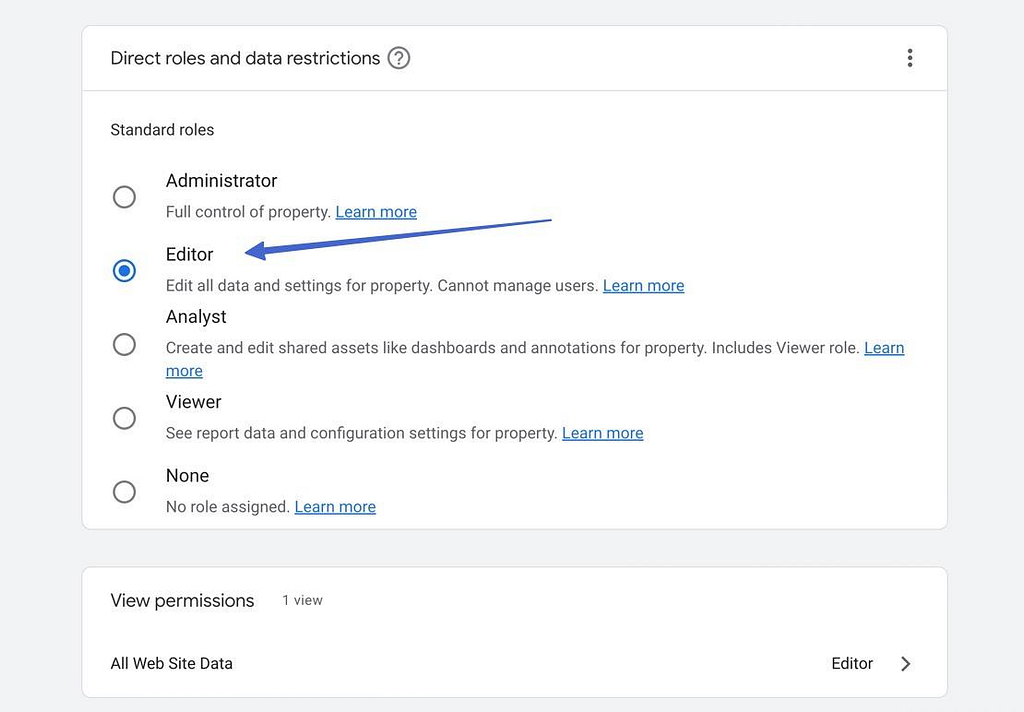
第 3 步:保存并查看新的用户角色
保存这些角色后,Google Analytics 会将您发送回该用户的组织层次结构。 这使您可以查看已保存的内容。
例如,我们将此用户设置为具有查看者功能,这意味着他们只能查看整个帐户中的“只读”报告和设置。 但他们确实获得了更高的“属性”和“视图”级别的编辑权限。
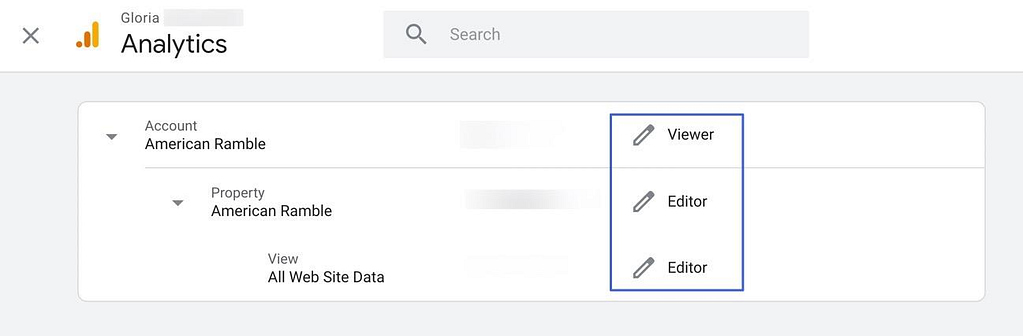
如何从 Google Analytics 中删除用户
从 Google Analytics 中删除用户与添加用户非常相似。
在 Google Analytics 中,转到管理,然后选择访问管理选项之一。 帐户访问管理通常是您最好的选择。
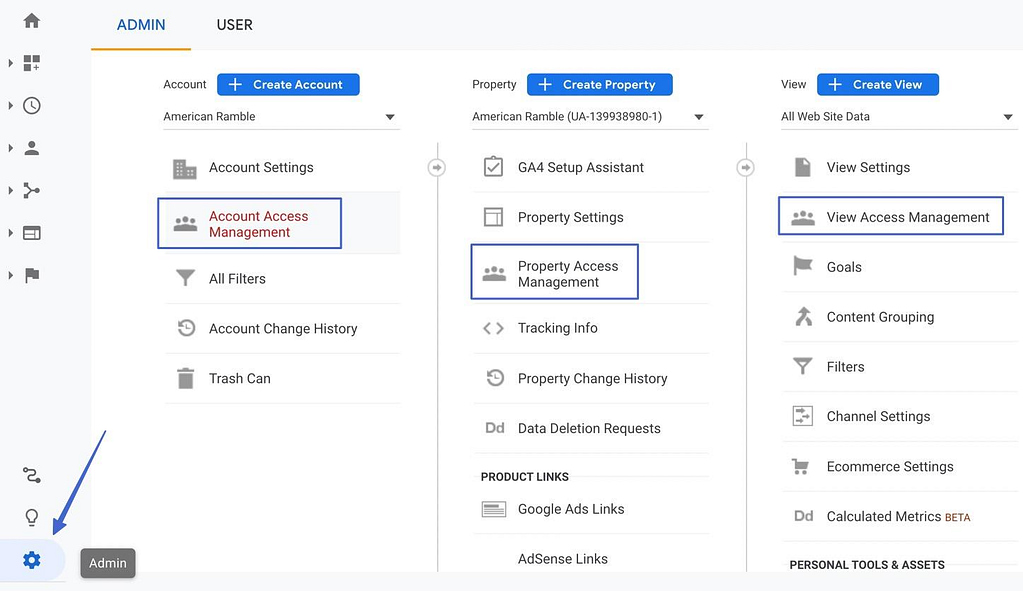
查看用户列表的右侧以单击垂直点按钮。 从下拉菜单中选择删除访问权限。
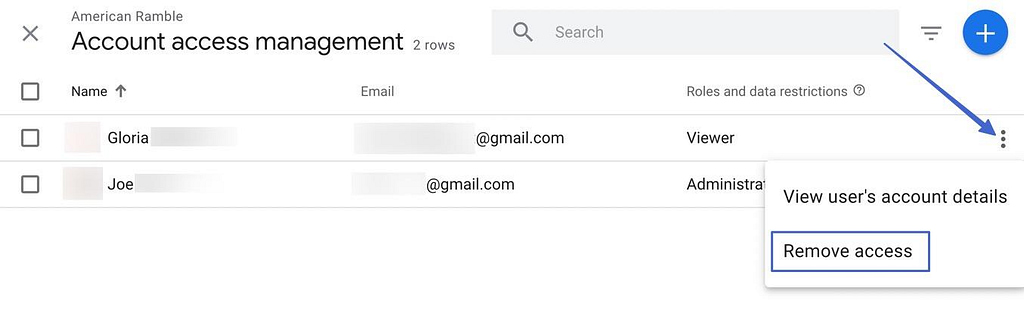
这会删除之前为 Google Analytics 用户配置的所有访问权限。 他们会从您的帐户中删除,并且无法登录您的仪表板。
此外,Google Analytics(分析)用户删除不会发送电子邮件,如果您不想要,也不会提醒某人。
要重新添加用户,只需再次执行上一个过程。
如何在 Google Analytics 上创建用户组
用户组通过将多个用户放在一个文件夹中,使 Google Analytics 更有条理。 这样,您只需设置一次用户角色和权限,该文件夹中的所有用户都会继承更改。
👉 请记住,要创建用户组,您的 Analytics 帐户必须属于某个组织,并且 拥有 Google Marketing Platform 帐户. 如果未配置,请务必先进行设置。
第 1 步:转到访问管理部分
与 Google Analytics 中的所有用户操作一样,创建用户组首先要单击“管理”菜单项。 然后,选择您想要的任何访问管理选项。
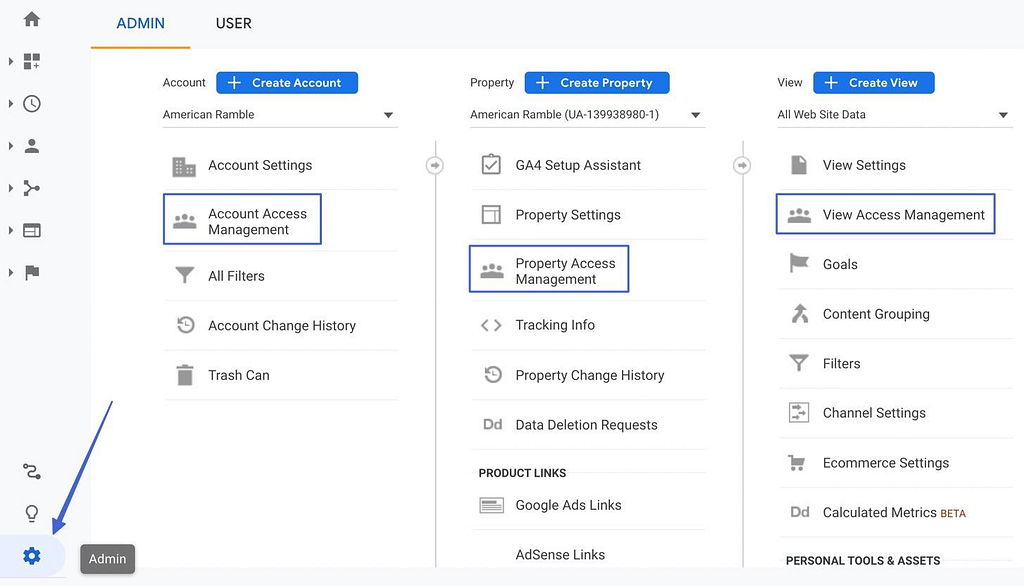
第二步:添加用户组
在该级别的用户列表的右上角,选择蓝色的“+”按钮。 你会看到一个下拉菜单出现。 选择添加用户组的选项。
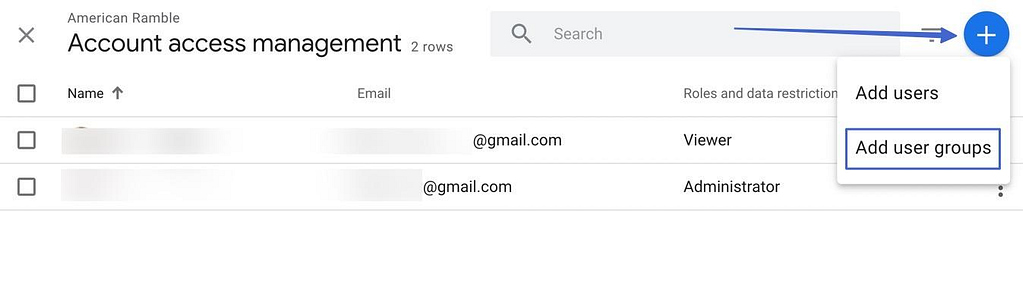
如前所述,除非您将帐户关联到 Google Marketing Platform 并创建一个组织,否则您将无法生成用户组。 如果您需要完成该过程,弹出窗口中会提供更多信息。
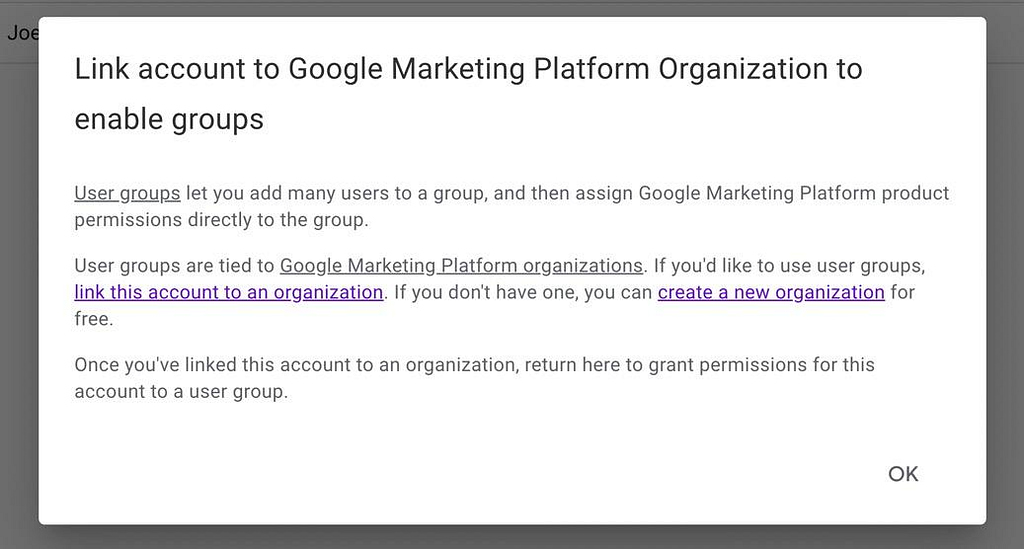
第 3 步:创建并保存组
最后,单击添加组按钮。 找到“+”按钮并选择它。
填写名称和描述字段以在以后组织用户组时识别用户组。
单击创建按钮。 之后,您可以像设置任何其他用户一样设置权限,然后单击添加。
所有用户组都显示在我们在本文中讨论过几次的相同用户列表中。
概括
将 Google Analytics 链接到您的网站至关重要, 或网上商店并优化 终极追踪 和 分割解决方案,但我们也鼓励您利用 Google Analytics(分析)附带的强大用户角色和权限。
如何向#GoogleAnalytics 添加新用户(分步指南)🦶 📈
通过向您展示如何将用户添加到 Google Analytics,我们讨论了:
- 🧑🤝🧑 如何将用户添加到 Google Analytics:了解 Google Analytics 组织层次结构,设置角色和数据限制,以便某些人比其他人拥有更多控制权。
- 🔒️ 如何在将用户添加到帐户后更改角色和权限:包括基于分析级别的一个用户的多个角色以及您想向一个人展示多少。
- 🚫 一键删除用户
- 🧑🏻🤝🧑🏻 如何在 Google Analytics 中添加用户组以改进组织和更全球化的角色:在创建用户组之前,您必须如何在 Google Marketing Platform 中创建组织并将其链接到您的 Google Analytics 帐户。
您对如何将用户添加到 Google Analytics(分析)还有任何疑问吗? 让我们在评论中知道!
